우리는 평소에 정신없이 일을 하다가 보면 통화한 내용이 갑자기 기억이 안 나서 당황스러울 때가 종종 있습니다. 이러한 경우에 자동 녹음 기능을 활용하면 통화 내용을 다시 확인해 볼 수 있습니다. 오늘은 통화 자동 녹음 설정 방법에 대하여 알아보겠습니다.

갤럭시 핸드폰 통화 녹음
삼성 갤럭시 시리즈 핸드폰과 애플의 아이폰은 현재 사람들이 가장 많이 사용을 하고 있는 휴대폰입니다.
안드로이드 운영체제를 사용하는 갤럭시 시리즈는 통화 자동 녹음 설정이 가능하지만 아이폰은 보안상의 이유로 통화 녹음 기능이 없는 것이 기본 설정입니다. 이점이 참 아쉽습니다.
저는 갤럭시 휴대폰을 계속 사용해와서 다음번에는 아이폰을 꼭 사용해보고 싶지만 이러한 기능이 없는 것이 좀 아쉽습니다. 그렇다면 삼성 핸드폰에서 통화 녹음 설정하는 방법에 대하여 자세히 알아보도록 하겠습니다.
핸드폰 통화 자동 녹음 설정 방법
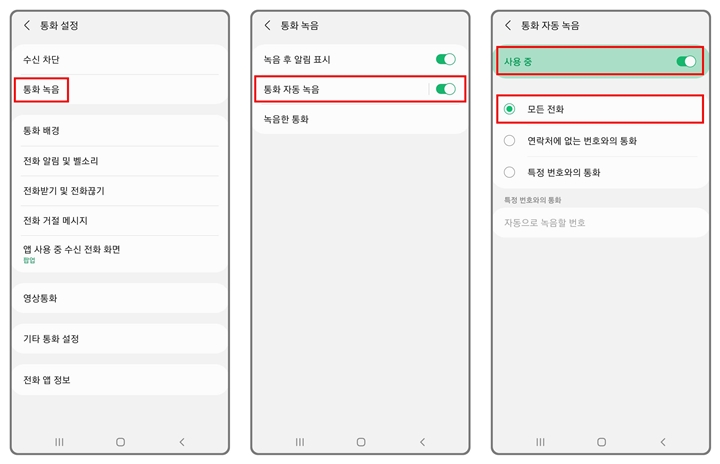
- 설정에서 통화 설정 들어가기
- 통화 녹음 클릭
- 통화 자동 녹음 클릭
- 모든 전화 클릭, 사용 중 클릭
설정에서 통화 설정을 바로 찾기 힘드실 수가 있는데 설정에서 돋보기 버튼 클릭하셔서 통화 설정이라고 검색하시면 바로 해당 메뉴에 들어가실 수 있습니다.
통화 녹음 파일 위치 찾기
이처럼 자동 녹음 설정은 정말 간단하게 설정이 가능합니다. 자동녹음 파일들의 위치는 내장 메모리 Call 폴더에 기본적으로 저장이 됩니다. 해당 폴더에 들어가셔서 듣고 싶은 파일을 선택하여 들으시면 됩니다.
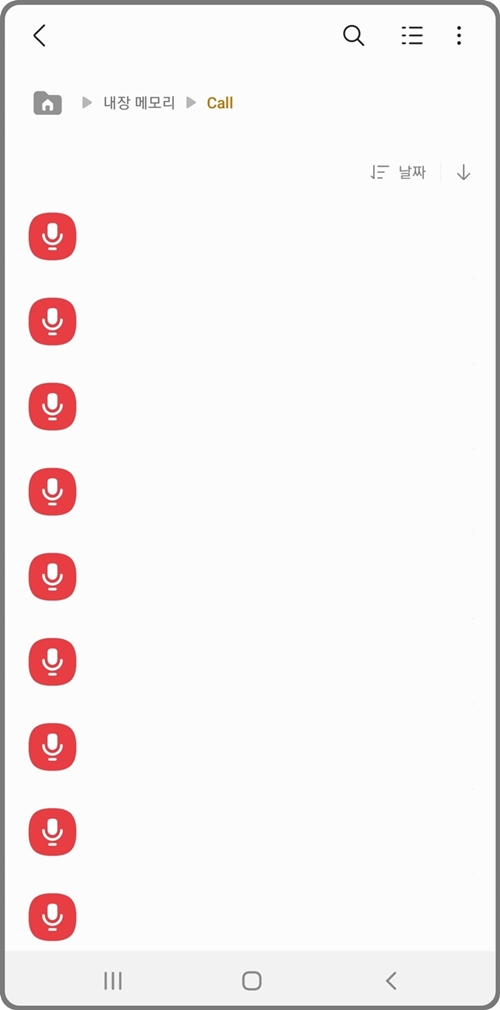
다른 방법으로는 최근 통화 기록을 통하여 확인이 가능합니다. 최근 기록에 들어가서 느낌표 메뉴를 클릭한 뒤에 마이크 아이콘을 클릭하면 해당 통화 내용을 바로 들어 볼 수가 있습니다.
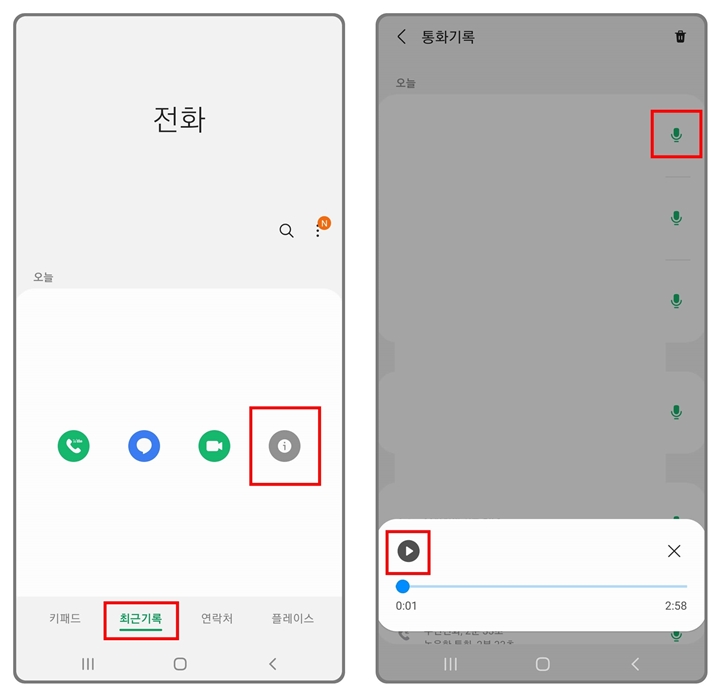
제가 통화 자동 녹음 설정을 몇 개월 동안 사용해본 결과 꽤 유용한 기능이라고 생각이 들었습니다. 특히 업무를 하면서 상대방과 통화를 하였을 때 내용이 헷갈리거나 시간이 지나서 잘 기억이 안 날 경우에 다시 들으면 좀 더 명확하게 업무를 처리할 수 있어서 많은 도움이 되었습니다.
어떤 사람은 말을 밥먹듯이 바꾸는 사람이 있습니다. 이때 녹음 파일을 증거자료로 사용할 수가 있습니다. 그리고 자신이 친구와 대화한 내용도 가끔씩 들어보면 흥미롭습니다.
내가 편한 사람과 대화할 때는 이러한 말투였구나, 나의 말투를 교정하는데도 도움이 되었습니다. 비록 지금은 아이폰을 사용하고 있어서 통화 녹음 기능 사용을 못하고 있는 것이 참으로 아쉽습니다.
SetEdit 안드로이드 무음 카메라 사용법
우리는 회의시간이나 또는 수업시간 그리고 도서관에 있을 때 원하는 장면을 휴대폰에 담고 싶을 때가 있습니다. 하지만 핸드폰의 기본 셔터음 너무 크게 설정이 되어있어서 불편한 경우가 많
rehouse15.tistory.com
갤럭시 노트 펜 분실 방지하는 방법
삼성 갤럭시 노트 시리즈는 S펜이 있어서 노트처럼 메모할 수 있는 장점이 있습니다. 하지만 우리는 S펜을 잃어버리는 경우가 발생할 수 있습니다. 펜 분실 방지를 위한 설정 방법에 대하여 알아
rehouse15.tistory.com